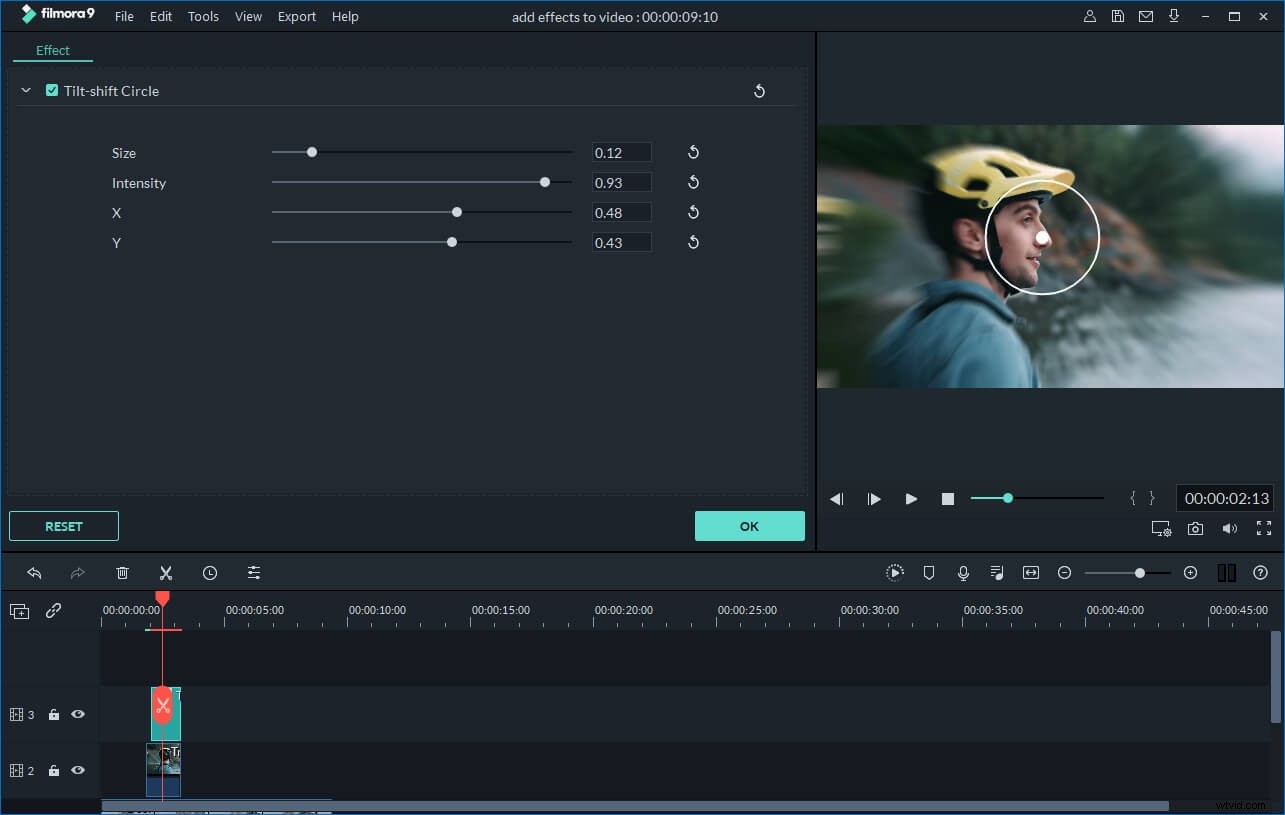Heb je een aantal boeiende video's gemaakt met je iPhone en wil je samenvoegen om een nieuwe video te maken? Als je ooit video hebt bewerkt met sommige iPhone-bewerkings-apps zoals Splice, iMovie of wat dan ook, zou je weten hoe pijnlijk het kan zijn om de eenvoudigste taken uit te voeren. Bovendien krijgen mobiele apps meestal zeer beperkte functies, die mogelijk niet aan uw behoeften voldoen. Omdat het een beetje gek is om rechtstreeks op je iPhone te bewerken, laten we eens kijken wat een desktop-applicatie voor je kan doen:Wondershare Filmora. Het is een snelle, leuke en krachtige iPhone-video-editor voor pc waarmee u uw video's snel kunt omzetten in professioneel ogende films en ze rechtstreeks naar YouTube kunt uploaden. Hieronder zal ik enkele van de belangrijkste functies introduceren.
Misschien vind je dit ook leuk:
Gemakkelijke en gratis manieren om foto's/video's van iPhone naar pc over te zetten>>
Top iOS-apps voor videobewerking die u misschien leuk vindt>>
Krachtige desktop iPhone-video-editor:
Wondershare Filmora (oorspronkelijk Wondershare Video Editor)
- Knip, roteer, snijd, voeg samen en combineer eenvoudig je iPhone-videobestanden;
- Voeg verbluffende tekst-, filter-, intro/credits en overgangseffecten toe om iPhone-videobestanden te verrijken;
- Bied geavanceerde effecten zoals Tilt-shift, Mozaïek, Jump Cuts, Face-off en meer;
- Upload de bewerkte iPhone-video's naar Facebook en YouTube, brand ze op dvd of sla ze op in andere formaten.
Waarom kiezen voor Wondershare iPhone Video Editor
#1. Intuïtieve interface
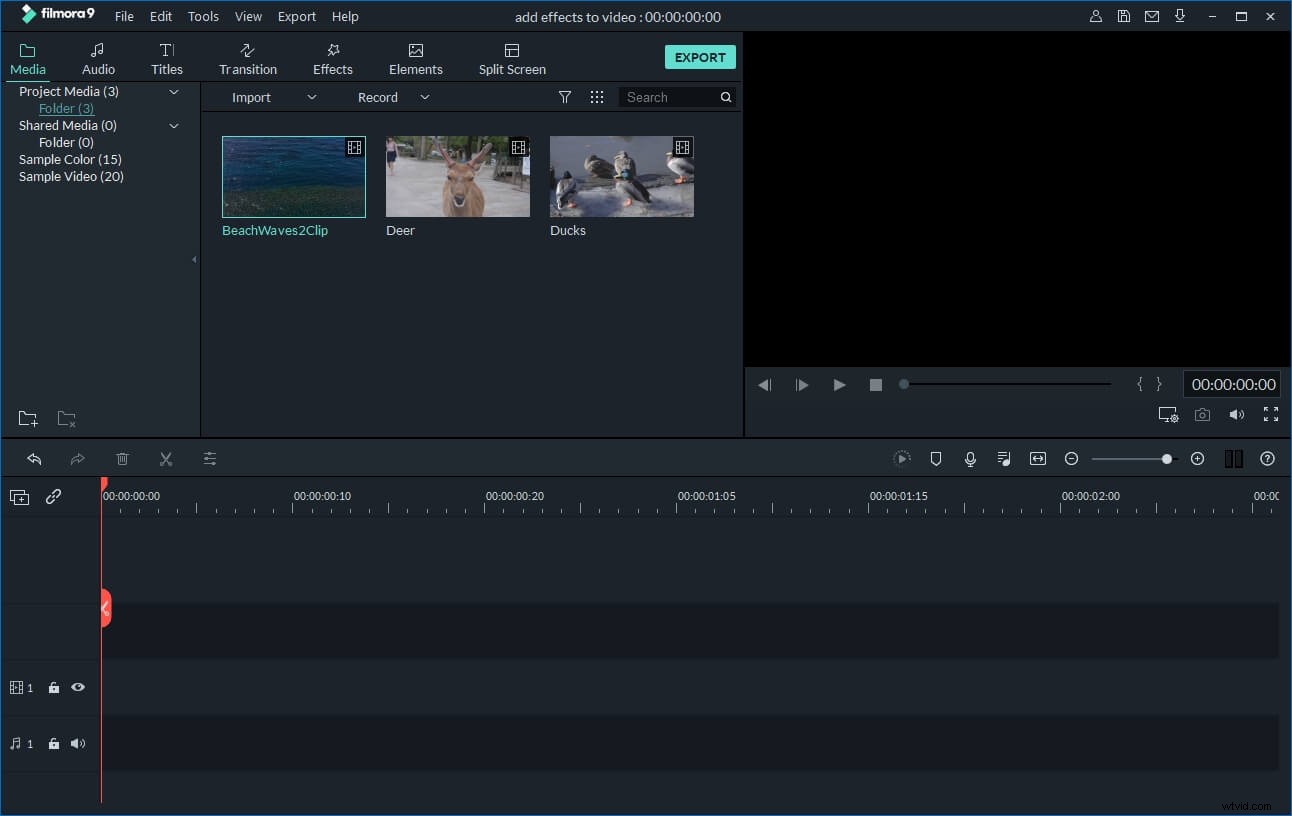
Dit programma wordt geleverd met een stijlvolle en gebruiksvriendelijke interface waarmee je iPhone-video efficiënt kunt bewerken. Het zal niet veel tijd kosten om eraan te wennen.
#2. Video's bewerken en verbeteren
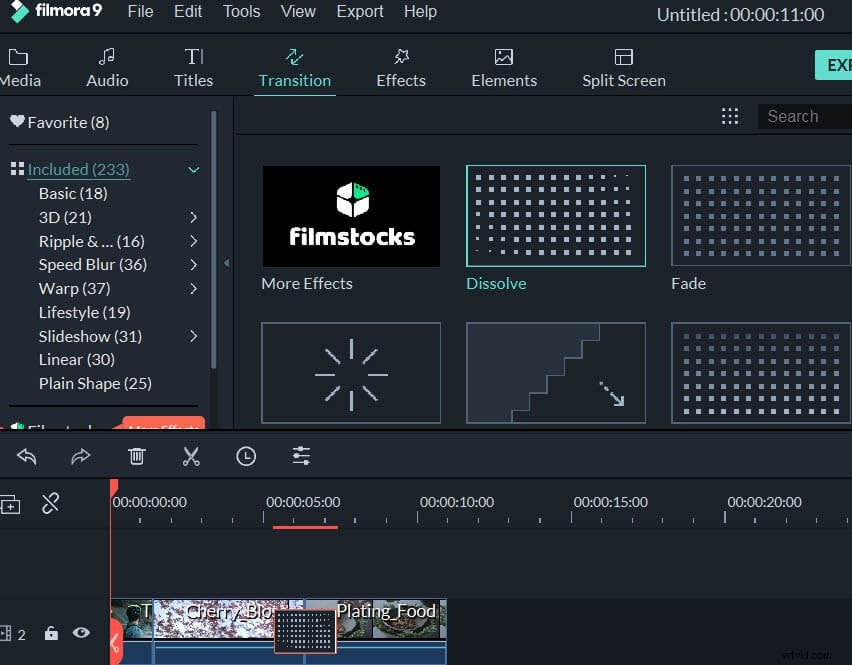
Met alle handige videobewerkingstools kun je eenvoudig een prachtige film maken van veelvoorkomende foto's en video's die met je iPhone zijn gemaakt (inclusief iPhone 8/7/6).
#3. Fantastische visuele effecten
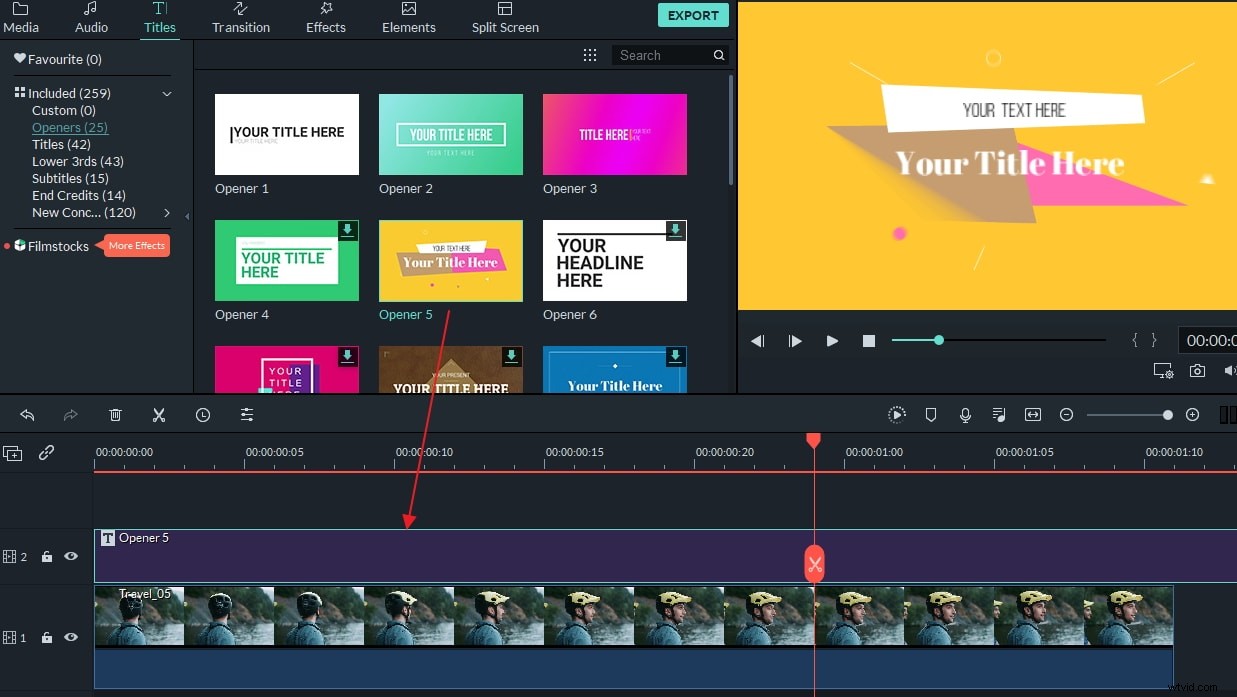
Met deze iPhone-video-editor kun je je iPhone-video eenvoudig meer gepolijst en professioneler maken door meer dan 300 geweldige overgangen, titels en effecten te bieden.
#4. Overal video's delen
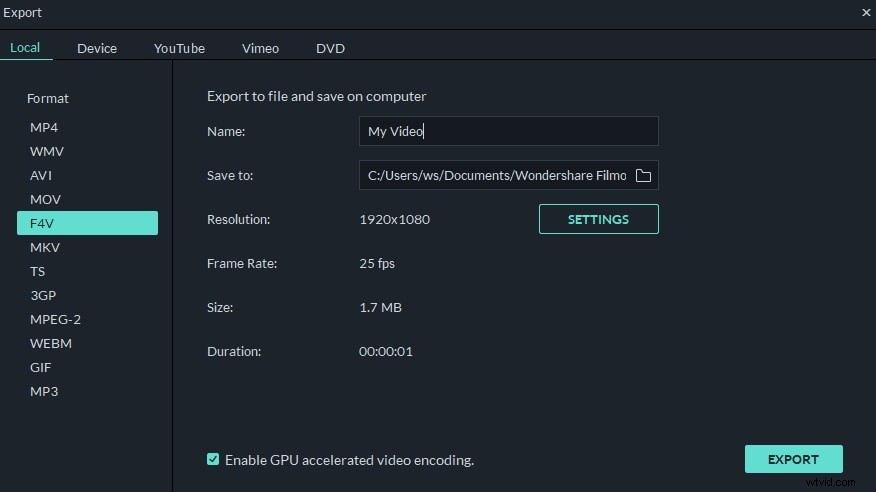
Wanneer de videobewerking is voltooid, slaat u de video op in een compatibel formaat voor weergave op zowel computer als draagbare apparaten, uploadt u deze rechtstreeks naar online of brandt u deze op dvd.
Hoe iPhone-video's op pc te bewerken:
1. Een iPhone-videofragment bijsnijden of splitsen
Als u de video wilt inkorten tot de opgegeven lengte, klikt u op de videoclip, beweegt u de muis over de linker- of rechterrand om de "dubbele pijl"-indicator weer te geven en sleept u deze vervolgens naar elke gewenste lengte.
Om een videoclip te splitsen, moet je deze selecteren door erop te klikken, de bovenkant van de rode tijdindicator naar elke gewenste positie te slepen en vervolgens op de "schaar"-knop te klikken.
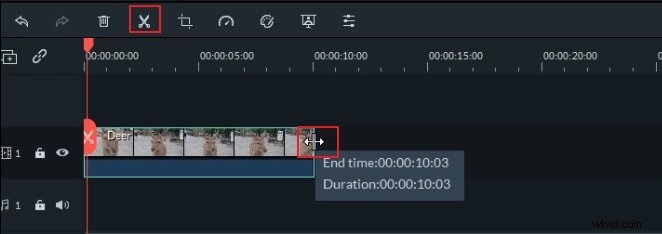
2. Bijsnijden, roteren en video-/audio-instellingen wijzigen
Klik met de rechtermuisknop op het iPhone-videobestand op de tijdlijn om het video- en audiobewerkingspaneel te openen. Hier kun je video roteren of bijsnijden, helderheid, verzadiging, contrast aanpassen, de afspeelsnelheid vertragen of versnellen, de toonhoogte van het geluid, het volume, in- en uitfaden en meer instellen.
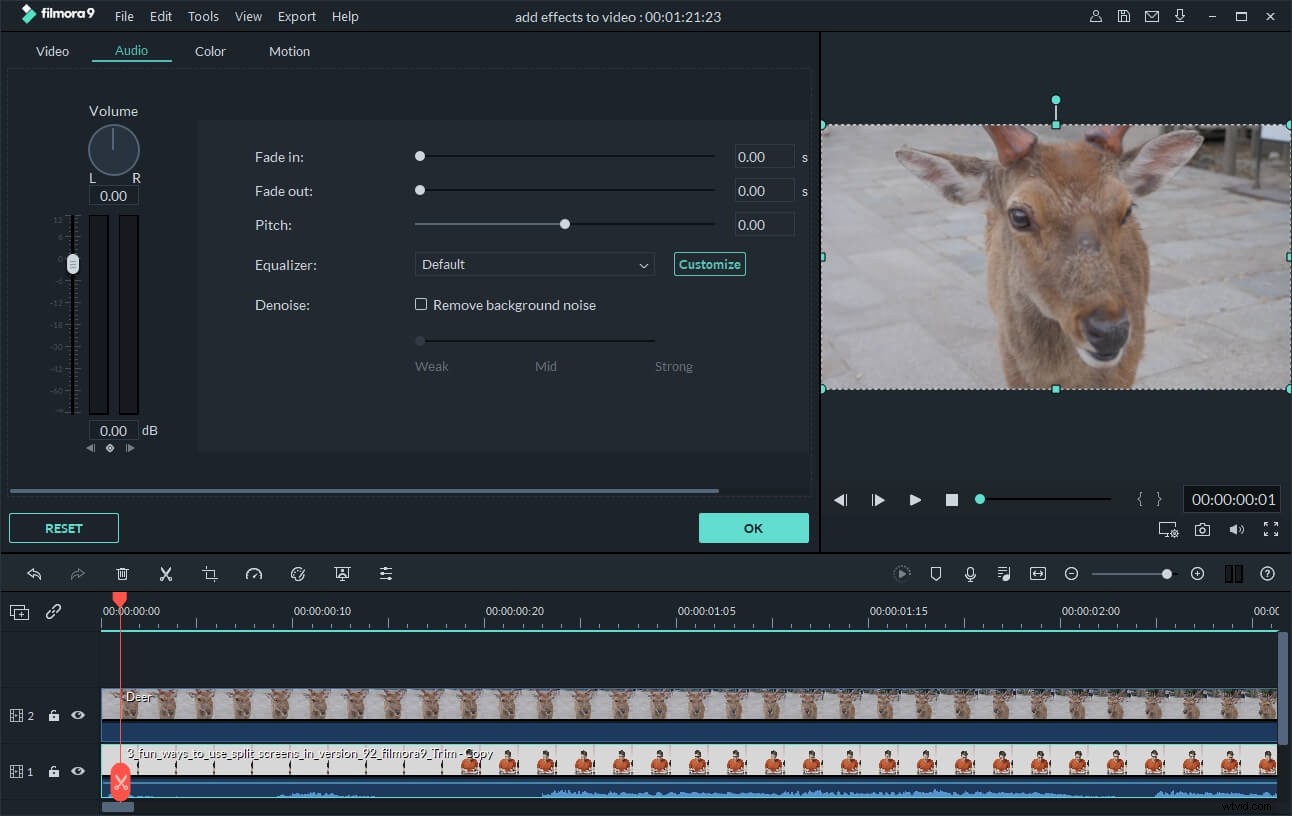
3. Werk je video bij met muziek, teksten, intro/credit en meer
Achtergrondmuziek voegt een heel leuk tintje toe aan je video. U kunt de geïmporteerde muziek naar de muziektrack slepen en neerzetten, zodat de muziek met uw video meespeelt. Je kunt ook woorden toevoegen om de actie te beschrijven, of gewoon iets interessants aanwijzen. Om dit te doen, klikt u op de knop "Tekst" in de werkbalk, sleept u een teksteffect naar het tekstspoor en voert u uw woorden in. Voeg naast muziek en teksten gerust intro/credits en overgangseffecten toe door op de tabbladen boven de tijdlijn te klikken.
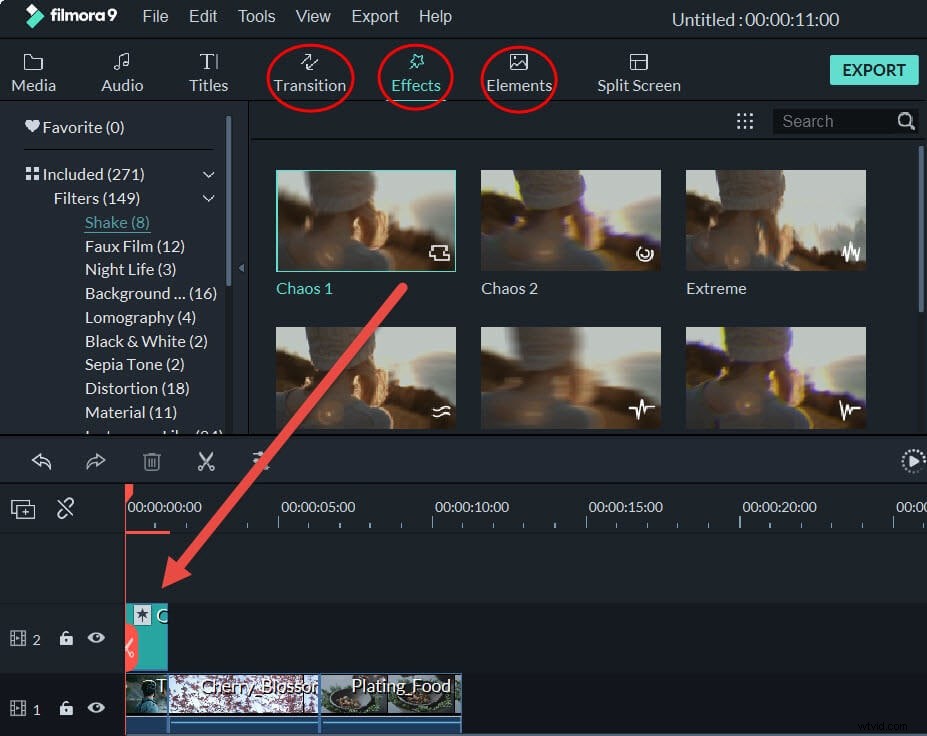
4. Mozaïek, Jump Cut, Tilt-Shift en Face-off toevoegen
Klik indien nodig met de rechtermuisknop en kies "Power Tool" of klik direct op de knop "Power Tool" boven de tijdlijn om meer geavanceerde effecten zoals Close-up, Jump Cut, Tilt-Shift, Mosaic en Face-off toe te passen op uw beeldmateriaal.